Netflix Continue Watching List: Como removê-lo?
Outro Guia útil / / August 05, 2021
Durante esse período de quarentena, a maioria de nós acessou a Netflix para matar o tempo livre. Bem, talvez alguns de nós possamos ser culpados de binge-watching no Netflix mesmo antes da quarentena. No entanto, não importa o caso, você pode não querer que a opção ‘Continuar assistindo’ apareça quando você estiver usando o Netflix Mesmo que o recurso seja relativamente útil, pode não ser a ideia favorita de todos. Especialmente se você compartilhar seu Netflix conta com outros indivíduos.
Felizmente, há uma maneira fácil de se livrar de programas na lista de continuar assistindo da Netflix. Neste guia, mostraremos as etapas para remover programas e filmes da lista de continuar assistindo. Como alternativa, também mostraremos brevemente como você pode deixar a opção "Continuar Assistindo" sem se preocupar se outras pessoas descobrirão o que você está assistindo.

Índice
-
1 Limpar programas da lista de continuar assistindo da Netflix
- 1.1 Excluir histórico de continuar assistindo no aplicativo móvel
- 1.2 Excluir histórico de continuar assistindo na área de trabalho
-
2 Crie perfis separados para outros usuários
- 2.1 Aplicativo móvel
- 2.2 Desktop / navegador
- 3 Embrulhar
Limpar programas da lista de continuar assistindo da Netflix
Você precisa executar essas etapas em um computador ou dispositivo móvel. Portanto, você não poderá remover itens da lista Continuar Assistindo da Netflix em Smart TV ou mesmo em dispositivos de streaming.
Excluir histórico de continuar assistindo no aplicativo móvel
Confira as etapas abaixo para excluir sua lista de continuar assistindo na Netflix de seu dispositivo Android ou iOS.
- Inicie o aplicativo Netflix em seu telefone e selecione o perfil do qual deseja excluir o Continue Assistindo história.

- Toque em Mais e então selecione Conta.
- Você será redirecionado para as configurações da sua conta Netflix no aplicativo do navegador.
- Role para baixo até o Perfis e controles parentais seção e toque no perfil que deseja excluir os itens do Netflix Continue Watching.

- Agora toque em Visualizando atividade. Isso mostrará o histórico de exibição do perfil selecionado. Para remover um item / show, basta tocar no ícone excluir / cancelar, que é o círculo com uma linha atravessada.
- Depois de tocar no ícone excluir / cancelar, você também poderá ver uma opção para ocultar a série inteira.
- Além disso, você pode excluir ou ocultar todo o histórico de uma vez, rolando para baixo e tocando em Esconda tudo.
Excluir histórico de continuar assistindo na área de trabalho
Como mencionamos acima, você também pode excluir seu histórico de continuar assistindo em um PC ou Mac.
- Visita Netflix.com e entre em sua conta Netflix.
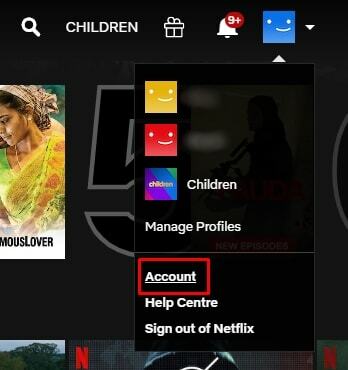
- Passe o cursor sobre o seu perfil, que está localizado no canto superior direito.
- Clique em Conta e depois vá para o Perfis e controles parentais seção.

- Agora clique no nome do perfil que você deseja excluir itens da lista de observação contínua da Netflix.
- Clique em Visualizando atividade e clique no Apagar / Cancelar ícone ao lado do nome do item que deseja remover.
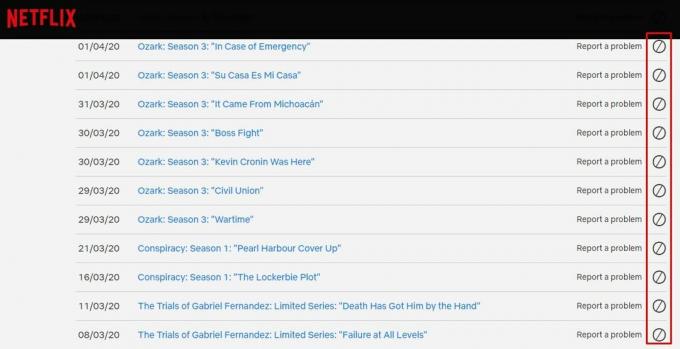
- Alternativamente, você também pode rolar para baixo e clicar em ocultar tudo para remover todo o histórico da lista Continuar Assistindo.
Nota: Pode levar até 24 horas para que as alterações entrem em vigor. Portanto, um episódio / série que você possa ter ocultado / apagado pode aparecer em sua lista de continuar assistindo por até 24 horas.
Crie perfis separados para outros usuários
Embora excluir itens da lista de continuar assistindo da Netflix seja bastante simples, você pode não querer repetir o processo cada vez que assistir a um programa que não deseja que outros usuários saibam. Felizmente, você pode evitar o problema criando perfis separados para cada usuário.
Aplicativo móvel
- Abra o Netflix e toque em Mais então toque em Adicionar Perfil.
- Digite o nome do usuário.
- Se você estiver criando o perfil para um indivíduo mais jovem, não se esqueça de selecionar Para crianças.
- Em seguida, toque em Salve .
Desktop / navegador
- Faça login em sua conta Netflix.
- No entanto, coloque o cursor sobre o ícone do seu perfil. Clique em Gerenciar Perfis e então clique em Adicionar Perfil.
- Digite o nome do usuário e selecione Crianças, adolescentes, ou Adultos com base na idade do visualizador para quem você está criando o perfil.
Criar perfis para usuários individuais impedirá que a lista de continuar assistindo de cada perfil seja exibida para todos. Isso significa que sua lista de observação ficará visível apenas para você. No entanto, é importante notar que o usuário ainda pode ver sua lista de observação se selecionar seu perfil quando solicitado.
Embrulhar
Esperamos que este guia tenha ajudado você a limpar a lista de continuar assistindo da Netflix. Como alternativa, para manter seu perfil privado, você pode verificar este método simples para bloquear seu perfil Netflix usando código PIN. Se você estiver tendo problemas para visualizar as legendas, dê uma olhada em como corrigir as legendas da Netflix que não funcionam ou faltam erros. E também leia como assistir Netflix com amigos online com Chatroom.



